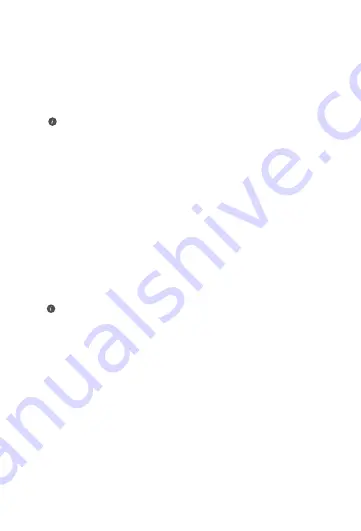
87
4. Wie setze ich den Router auf die Werkseinstellungen zurück?
Verbinden Sie den Router mit der Stromversorgung und
warten Sie, bis der Router vollständig hochgefahren ist.
Verwenden Sie eine Nadel oder einen Pin, um die
RESET
-
Taste am Router für länger als zwei Sekunden zu drücken,
bis die Kontrollleuchte ausgeht. Warten Sie, bis der Router
vollständig neugestartet wurde. Wenn die Kontrollleuchte
zu Rot wechselt, bedeutet dies, dass der Router auf die
Werkseinstellungen zurückgesetzt wurde.
Wenn das Problem weiterhin besteht, setzen Sie den
Router auf seine Werkseinstellungen zurück und folgen Sie
den Anweisungen in dieser Anleitung, um die Kabel neu
anzuschließen und den Router neu zu konfigurieren.
Wenn der konfigurierte Router auf die Werkseinstellungen
zurückgesetzt wurde, müssen Sie ihn erneut konfigurieren.
Setzen Sie dann den/die anderen Router auf die
Werkseinstellungen zurück, sodass sie sich automatisch mit
dem bereits konfigurierten Router verbinden können.
• Wenn die Meldung „Internetkabel nicht erkannt“ angezeigt
wird, stellen Sie sicher, dass das Ethernet-Kabel
ordnungsgemäß verbunden und unversehrt ist.
• Wenn „Falscher Benutzername oder falsches Passwort“
angezeigt wird, geben Sie das Breitbandkonto und Passwort
erneut ein. Wenn das Problem weiterhin besteht, wenden Sie
sich an Ihren Anbieter, um weitere Unterstützung zu erhalten.
5. Wie kann ich einen weiteren HUAWEI-Router
(mit H-/Hi-Taste) mit meinem HUAWEI WiFi Mesh
verbinden, um das WLAN-Netzwerk zu erweitern?
Sie können den Router auf eine der folgenden Arten verbinden:
• Kabelverbindung. Verbinden Sie den WAN-Anschluss
des hinzuzufügenden Routers (neu oder auf die
Werkseinstellungen zurückgesetzt) mit dem LAN-Anschluss
des konfigurierten HUAWEI WiFi Mesh mithilfe eines
Ethernet-Kabels.
• Drahtlose Verbindung (unter Verwendung der
H
-Taste).
















































